Πώς να επαναφέρετε ένα Samsung Galaxy Watch 4
Τι να ξέρετε
- Επαναφορά εργοστασιακών ρυθμίσεων από την εφαρμογή Wearable: Ανοίξτε την εφαρμογή Samsung Wearable και, στη συνέχεια, πατήστε Γενικός > Επαναφορά > Επαναφορά.
- Επαναφορά εργοστασιακών ρυθμίσεων από το ρολόι: Σύρετε προς τα κάτω και μετά πατήστε Ρυθμίσεις > Γενικός > Επαναφορά > Επαναφορά.
- Μαλακή επαναφορά: Πατήστε παρατεταμένα και τα δύο κουμπιά > Πατήστε Απενεργοποίηση.
Αυτό το άρθρο εξηγεί πώς να επαναφέρετε ένα Samsung Galaxy Watch 4, συμπεριλαμβανομένου του τρόπου επαναφοράς εργοστασιακών ρυθμίσεων χρησιμοποιώντας το Samsung Wearable εφαρμογή, πως να εργοστασιακή επανεκκίνηση χρησιμοποιώντας μόνο το Galaxy Watchκαι πώς να κάνετε απαλή επαναφορά χρησιμοποιώντας μόνο το ρολόι επίσης.
Πώς μπορώ να επαναφέρω εργοστασιακά το Galaxy Watch 4 μου;
Υπάρχουν δύο τρόποι για να επαναφέρετε τις εργοστασιακές ρυθμίσεις του Galaxy Watch 4. Εάν το ρολόι εξακολουθεί να είναι συνδεδεμένο στο τηλέφωνό σας και έχετε το τηλέφωνό σας, μπορείτε να ξεκινήσετε την επαναφορά μέσω της εφαρμογής Wearable που χρησιμοποιείτε για τη ρύθμιση και τον έλεγχο όλων
Εξετάστε το ενδεχόμενο να δημιουργήσετε αντίγραφα ασφαλείας του ρολογιού σας προτού το επαναφέρετε. Στη συνέχεια, θα μπορείτε να ρυθμίσετε ένα νέο ρολόι Galaxy χρησιμοποιώντας τις ίδιες ρυθμίσεις και εφαρμογές στο μέλλον, αν θέλετε.
Πώς να επαναφέρετε τις εργοστασιακές ρυθμίσεις ενός Galaxy Watch 4 με το τηλέφωνό σας
Πρέπει να συνδέσετε το Galaxy Watch 4 στο τηλέφωνό σας και πρέπει να είναι αρκετά κοντά στο τηλέφωνό σας για να ανταλλάσσετε πληροφορίες μέσω Bluetooth για να ξεκινήσετε μια επαναφορά εργοστασιακών ρυθμίσεων χρησιμοποιώντας το τηλέφωνό σας. Στη συνέχεια, μπορείτε να ξεκινήσετε την επαναφορά χρησιμοποιώντας την εφαρμογή Samsung Wearable.
Δείτε πώς μπορείτε να επαναφέρετε εργοστασιακά ένα Galaxy Watch 4 χρησιμοποιώντας το τηλέφωνό σας:
Τοποθετήστε το ρολόι κοντά στο τηλέφωνό σας και βεβαιωθείτε ότι το ρολόι είναι ενεργοποιημένο και συνδεδεμένο με το τηλέφωνο μέσω Bluetooth.
Ανοίξτε την εφαρμογή Samsung Wearable στο τηλέφωνό σας και πατήστε Ρυθμίσεις παρακολούθησης.
-
Κάντε κύλιση προς τα κάτω και πατήστε Γενικός.
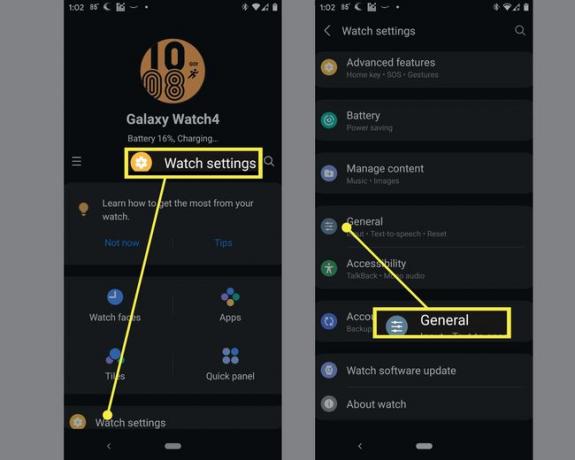
Κάντε κύλιση προς τα κάτω και πατήστε Επαναφορά.
-
Παρακέντηση Επαναφορά για να επιβεβαιώσετε.

Πώς να επαναφέρετε τις εργοστασιακές ρυθμίσεις ενός Galaxy Watch 4 από το ρολόι
Μπορείτε επίσης να επαναφέρετε εργοστασιακά ένα Galaxy Watch 4 απευθείας από το ρολόι:
-
Από την κύρια πρόσοψη ρολογιού, σύρετε προς τα κάτω.
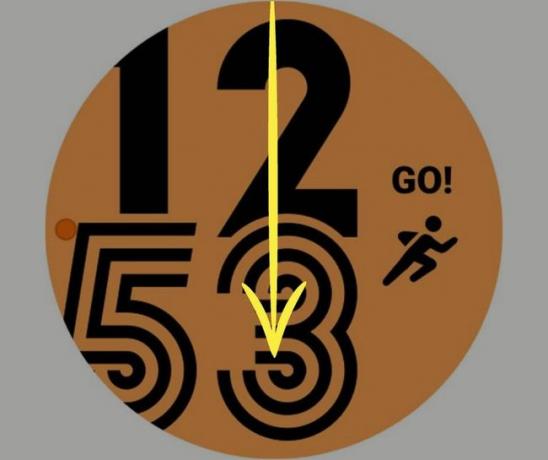
-
Παρακέντηση Ρυθμίσεις.

-
Κάντε κύλιση προς τα κάτω και πατήστε Γενικός.

-
Κάντε κύλιση προς τα κάτω και πατήστε Επαναφορά.
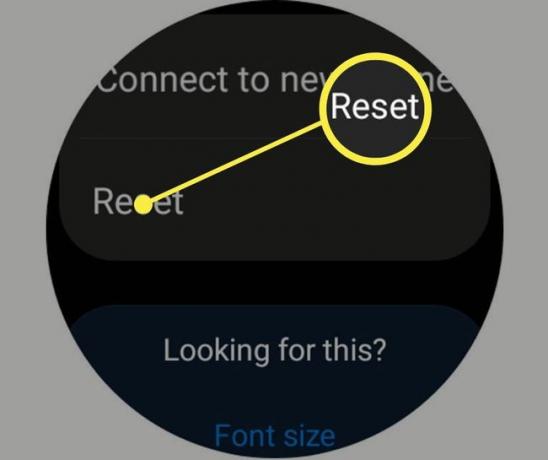
-
Παρακέντηση Επαναφορά.
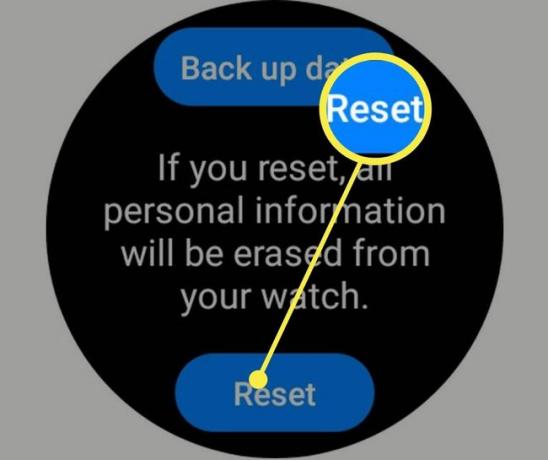
Μπορείτε επίσης να πατήσετε Δημιουργία αντιγράφων ασφαλείας δεδομένων σε αυτήν την οθόνη, εάν δεν το έχετε κάνει ήδη.
Το ρολόι σας θα γίνει αμέσως επαναφορά.
Πώς μπορώ να κάνω μια μαλακή επαναφορά στο Samsung Galaxy Watch 4 μου;
Εάν το Galaxy Watch 4 σας δημιουργεί πρόβλημα, αλλά δεν θέλετε να πραγματοποιήσετε επαναφορά εργοστασιακών ρυθμίσεων, Η εκτέλεση μιας μαλακής επαναφοράς μπορεί να επιλύσει πολλά προβλήματα, ειδικά εάν το ρολόι σας ήταν ενεργοποιημένο για ένα ΠΑΡΑΤΕΤΑΜΕΝΗ περίοδος. Η εκτέλεση μιας μαλακής επαναφοράς είναι το ίδιο με το να απενεργοποιείτε το ρολόι και μετά να το ενεργοποιείτε ξανά.
Υπάρχουν δύο τρόποι για να εκτελέσετε μια μαλακή επαναφορά. Το ένα εκκινείται πατώντας τα κουμπιά στο ρολόι και το άλλο χρησιμοποιεί το γρήγορο πάνελ.
Ακολουθεί ένας τρόπος για να επαναφέρετε το Galaxy Watch 4 με τα φυσικά κουμπιά:
Πατήστε παρατεταμένα και τα δύο κουμπιά στο Galaxy Watch 4 σας.
-
Παρακέντηση Σβήνω.
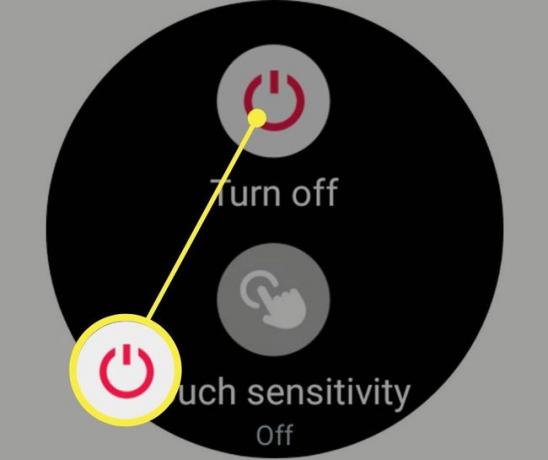
Περιμένετε να σβήσει το ρολόι.
Πατήστε και κρατήστε πατημένο το δύναμη/σπίτι κουμπί μέχρι να ενεργοποιηθεί ξανά το ρολόι.
Πώς να κάνετε απαλή επαναφορά στο ρολόι Samsung Galaxy 4 από τον Γρήγορο πίνακα
Δείτε πώς μπορείτε να επαναφέρετε ομαλά το Galaxy Watch 4 από το γρήγορο πάνελ:
-
Στην κύρια πρόσοψη του ρολογιού, σύρετε προς τα κάτω για να αποκτήσετε πρόσβαση στο γρήγορο πλαίσιο.
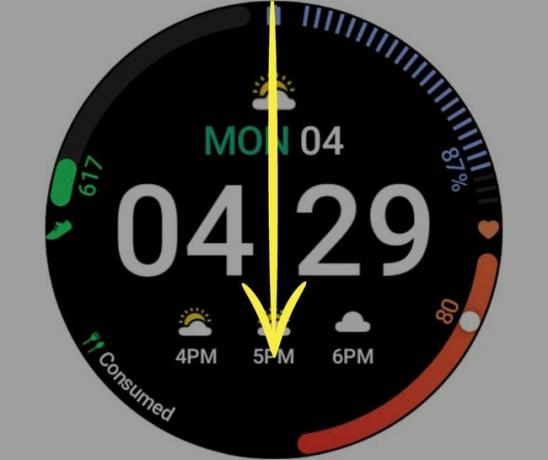
-
Πατήστε το εξουσία εικόνισμα.
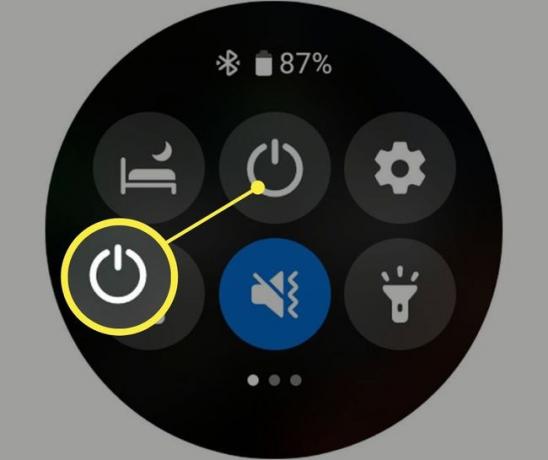
-
Παρακέντηση Σβήνω.
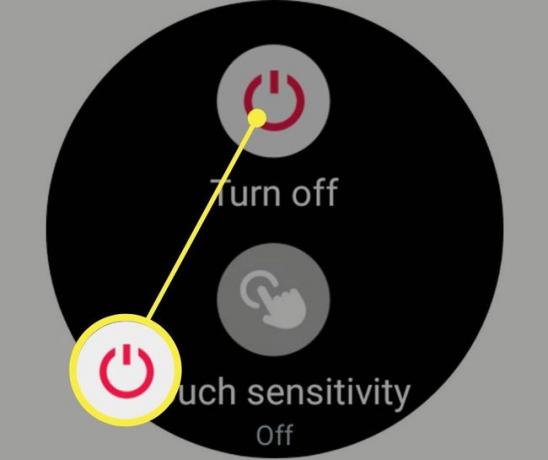
Περιμένετε να σβήσει το ρολόι
Πατήστε και κρατήστε πατημένο το κουμπί λειτουργίας/home μέχρι να ανάψει ξανά το ρολόι.
Ποια είναι η διαφορά μεταξύ της εργοστασιακής και της μαλακής επαναφοράς ενός Galaxy Watch 4;
Όταν κάνετε μαλακή επαναφορά ενός Galaxy Watch 4, είναι το ίδιο με το να το απενεργοποιείτε και να το ενεργοποιείτε ξανά. Είναι το ίδιο με το να απενεργοποιείτε και να ενεργοποιείτε ξανά το τηλέφωνο, τον υπολογιστή ή τον φορητό υπολογιστή σας, κάτι που είναι σχεδόν πάντα ένα από τα πρώτα βήματα για την αντιμετώπιση προβλημάτων. Εφόσον απλώς απενεργοποιείτε το ρολόι και μετά το ενεργοποιείτε ξανά, η διαδικασία δεν θα αφαιρέσει κανένα από τα δεδομένα σας από το ρολόι.
Η επαναφορά εργοστασιακών ρυθμίσεων ενός Galaxy Watch 4 αφαιρεί όλα τα δεδομένα και την προσαρμογή σας, αποσυνδέει το ρολόι από το τηλέφωνό σας και το επιστρέφει στην ίδια κατάσταση που βρισκόταν όταν έφυγε αρχικά από τη Samsung εργοστάσιο. Μερικές φορές χρησιμοποιείται επίσης ως εργαλείο αντιμετώπισης προβλημάτων, αλλά είναι συνήθως η τελευταία λύση, καθώς πρέπει να περάσετε ξανά ολόκληρη τη διαδικασία αρχικής ρύθμισης, εάν θέλετε να συνεχίσετε να χρησιμοποιείτε το ρολόι. Είναι επίσης σημαντικό να δημιουργήσετε αντίγραφα ασφαλείας του ρολογιού σας προτού πραγματοποιήσετε επαναφορά εργοστασιακών ρυθμίσεων, εκτός εάν δεν ανησυχείτε μήπως χάσετε τα δεδομένα και την προσαρμογή σας.
FAQ
-
Πώς μπορώ να ρυθμίσω το Galaxy Watch 4;
Πριν απο σενα ρυθμίστε το Galaxy Watch σας, βεβαιωθείτε ότι είναι πλήρως φορτισμένο. Στη συνέχεια, πιέστε το δύναμη/σπίτι κουμπί μέχρι να ενεργοποιηθεί. Τέλος, εγκαταστήστε την εφαρμογή Galaxy Wearable, πατήστε Αρχήκαι ακολουθήστε τις προτροπές στην οθόνη.
-
Πώς φορτίζετε ένα Galaxy Watch 4;
Συνδέστε τον φορτιστή σε μια πρίζα, συνδέστε τον στη θύρα του φορτιστή και τοποθετήστε το Galaxy Watch στη βάση φόρτισης, ευθυγραμμίζοντας το πίσω μέρος στο κέντρο της βάσης. Προς το φορτίστε ένα Galaxy Watch χωρίς τον φορτιστή, μπορείτε να τοποθετήσετε το ρολόι σε οποιονδήποτε συμβατό σταθμό φόρτισης Qi ή σε τηλέφωνο Galaxy που υποστηρίζει PowerShare.
-
Πώς μπορώ να απενεργοποιήσω το Galaxy Watch 4 μου;
Για να απενεργοποιήσετε το Galaxy Watch 4, πατήστε παρατεταμένα το Σπίτι πλήκτρο και μετά πατήστε Απενεργοποιώ. Εναλλακτικά, σύρετε προς τα κάτω από το επάνω μέρος της οθόνης για να ανοίξετε το γρήγορο πλαίσιο και πατήστε το Απενεργοποιώ εικόνισμα.
